Il s'agit d'un didacticiel rapide pour vous montrer comment trouver les fichiers les plus volumineux sur votre machine Linux à l'aide de quelques commandes que vous connaissez peut-être déjà du, sort et head.
Voici un bref résumé :
Pour trouver les 10 plus gros dossiers du répertoire courant :
du -h | sort -hr | head -n 10Pour trouver les 10 fichiers et dossiers les plus volumineux du répertoire actuel :
du -ah | sort -hr | head -n 10Lisez le reste de l'article pour obtenir une explication détaillée de ces commandes.
Comment trouver les plus gros dossiers sous Linux ?
La commande du est utilisée pour obtenir l'utilisation du disque. La commande Trier trie les données selon vos besoins. La commande head affiche les premières lignes d'une source de saisie de texte.
Ce n'est qu'une combinaison pour obtenir les plus gros fichiers et répertoires en ligne de commande Linux. Il peut y avoir plusieurs autres façons d'obtenir le même résultat.
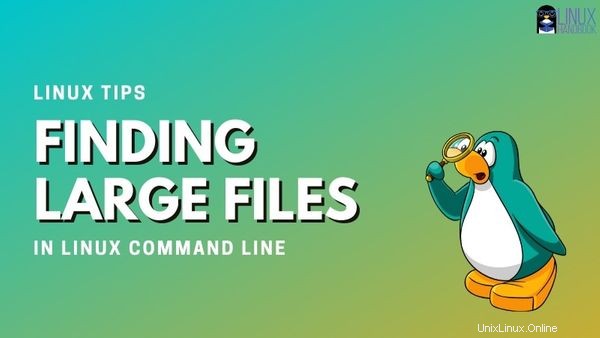
Que se passe-t-il si vous exécutez ces trois commandes ensemble sans options ? Votre sortie ne sera probablement pas très utile.
Lorsque vous exécutez ces commandes, sauf indication contraire avec du, tout s'exécutera automatiquement en utilisant le répertoire de travail actuel comme fichier source.
Trier sans options organise les éléments dans l'ordre numérique, mais ce comportement est un peu étrange. 100 est considéré comme inférieur à 12 car 2> 0. Ce n'est certainement pas ce que nous voulons.
Head ici affiche par défaut les 10 premiers éléments. Selon le répertoire que vous souhaitez analyser, vous pouvez l'adapter pour trouver rapidement des fichiers volumineux.
[email protected]:~$ du | sort | head
100 ./.local/share/evolution/addressbook
108 ./.mozilla/firefox/jwqwiz97.default-release/datareporting
112 ./.local/share/gvfs-metadata
12 ./.cache/fontconfig
12 ./.cache/gnome-software/screenshots/112x63
12 ./.cache/thumbnails/fail
12 ./.config/dconf
12 ./.config/evolution
12 ./.config/gnome-control-center/backgrounds
12 ./.config/ibusAjout d'options
Voyons donc quelles pourraient être les options les plus typiques.
Ajout de -n La commande de tri signifie que les éléments seront triés par valeur numérique. Ajout de -r signifie que les résultats seront inversés. C'est ce que nous voulons lorsque nous recherchons le plus grand nombre.
Je vais aussi ajouter -5 pour limiter nos résultats au-delà de la valeur par défaut pour head. Cette valeur est quelque chose que vous devez décider en fonction de ce que vous savez sur le système.
Vous pouvez étendre la valeur à un nombre supérieur à 10 ou l'omettre entièrement si vous essayez de filtrer de nombreux fichiers volumineux. Sinon, vous pouvez l'exécuter, supprimer plusieurs fichiers, mais avoir toujours des problèmes d'espace.
OK, mettons tout cela ensemble et voyons ce qui se passe.
[email protected]:~$ du | sort -nr | head -5
1865396 .
1769532 ./Documents
76552 ./.cache
64852 ./.cache/mozilla
64848 ./.cache/mozilla/firefoxC'est mieux, vous pouvez voir rapidement où se trouvent les fichiers les plus volumineux. Vous pouvez faire mieux, cependant. Nettoyons-le avec quelques options supplémentaires.
Sortie lisible par l'homme
Les options humaines pour certaines commandes aident à présenter les nombres d'une manière qui nous est familière. Essayons d'ajouter cela à la commande du.
[email protected]:~$ du -h | sort -nr | head -5
980K ./.local/share/app-info
976K ./.local/share/app-info/xmls
824K ./.cache/thumbnails
808K ./.cache/thumbnails/large
804K ./.local/share/trackerSortie lisible par l'homme corrigée
Attendez une seconde… Ces chiffres n'ont aucun sens. Non, ils ne le font pas parce que vous avez seulement changé le contenu en lisible par l'homme pour la commande du. Sort a sa propre fonction intégrée pour le tri numérique lisible par l'homme avec -h. Les deux doivent être utilisés pour obtenir la sortie souhaitée. Vous pouvez souvent rencontrer ce genre de problèmes sous Linux.
Il est important d'expérimenter et de s'assurer que vos résultats "ont un sens" avant d'utiliser une commande d'une manière spécifique.
Essayons à nouveau.
[email protected]:~$ du -h | sort -hr | head -5
1.8G .
1.7G ./Documents
75M ./.cache
64M ./.cache/mozilla/firefox/jwqwiz97.default-release
64M ./.cache/mozilla/firefoxC'est plus comme ça.
Où sont les fichiers les plus volumineux ?
Vous pouvez voir à partir de la sortie que le dossier Documents contient des fichiers plus volumineux, mais si vous basculez vers ce dossier et exécutez à nouveau notre commande, vous n'obtenez pas le fichier le plus volumineux. Vous obtenez ceci :
[email protected]:~/Documents$ du -h | sort -hr | head -5
1.7G .
Cela nous dit simplement ce que vous savez déjà. Le répertoire courant, appelé . , contient 1,7 Go de fichiers. Cela n'est pas utile si vous essayez de trouver des fichiers uniques, inhabituellement volumineux.
Vous devez ajouter un autre indicateur à du pour cette tâche. En utilisant l'option -a, vous pouvez obtenir la sortie que nous recherchons. Essayons.
[email protected]:~/Documents$ du -ah | sort -hr | head -5
1.7G .
1.1G ./1gig-file.file
699M ./doc.tar
2.9M ./photo-of-woman-wearing-turtleneck-top-2777898.jpg
1.4M ./semi-opened-laptop-computer-turned-on-on-table-2047905.jpgConclusion
Avez-vous apprécié ce guide pour trouver des fichiers volumineux sous Linux ? J'espère que tous ces conseils vous ont appris quelque chose de nouveau.
Si vous aimez ce guide, partagez-le sur les réseaux sociaux. Si vous avez des commentaires ou des questions, laissez-les ci-dessous.